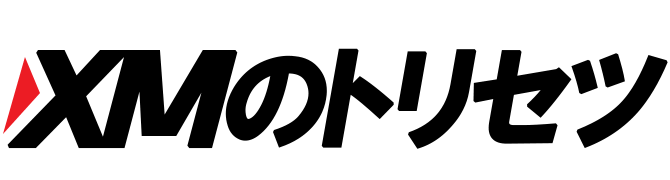「XMで無料EAを使って自動売買したい!」
「XMはスマホで自動売買はできるの?」
「XMのEAの設定方法を知りたい!」
「XMのEAって本当に稼げるんですか?」
上記のように、XMでEA自動売買をお考えの方も多いのではないでしょうか?
海外FX業者の中でも知名度・信頼性抜群のXM。
そんなXMでは、無料EAを使った自動売買が大人気です。
今回は、XMのMT4へのEA設定方法に加えて、おすすめの無料EAも大公開します!
以下のような方は必見ですよ!
- XMでEAを設定して自動売買を始めたい方
- XMのMT4へのEA設定方法が分からない方
- XMでおすすめの無料EAを知りたい方
この記事を最後まで読めば、XMでEAを設定して自動売買を始める方法から人気のEAまで知ることができます。
筆者自身、毎月XMのFX自動売買で稼ぐことができています。(稼働結果のスクリーンショットも掲載しています)
安定的な利益を出し続けられているEAをお探しの方も、ぜひ最後までご覧ください。
\ 13,000円分のトレード資金がもらえる ! /
公式サイト:https://xmtrading.com/register
XMでFX自動売買(EA)をおすすめする理由

結論から言うと、XMでは無料EAを使った自動売買が本当におすすめです!
まずは、XMでEAを使った自動売買をおすすめする理由から見ていきましょう。
XMでEA設定をおすすめする理由は、おもに以下の6つです。
- 24時間取引のタイミングを逃さない
- 自動売買ならFX初心者でも稼ぎやすい
- 自動売買なら感情に左右されない
- おすすめの無料EAが多く配布されている
- スマホだけで自動売買できる
- XMではEA設定は禁止されていない
では、XMでEA設定をおすすめする理由を順に見ていきましょう!
①EAを稼働すれば放置しても自動売買できる
FX自動売買の最大のメリットは1度EAを設置しておけば、放置していても自動売買してくれる点です。
日中は仕事などで、XMのチャート画面に張り付けない方も多いのではないでしょうか?
しかし、XMでEAを設定さえしておけば24時間自動売買をしてくれるので時間も有効に活用できるようになります。あなたが寝ている間も遊んでいる間も自動売買が取引をしてくれるのです。
②EAの自動売買ならFX初心者でも稼ぎやすい
2つ目の理由は、EA設定して自動売買すれば、FX初心者でも比較的稼ぎやすいためです。
FXは、ある程度経験の差がモノを言います。FX初心者が、裁量トレードでFX上級者に勝つことは、非常に難しいでしょう。
しかし、自動売買であれば、経験の差がなくなります。
良いEAを使えば、FX初心者でも、いきなりFX上級者と同じレベルでのトレードが可能になるわけですね。
XMでEAを設定すれば、「FX経験の少なさ」という弱点をカバーしてくれますよ!
③EA設定すれば感情に左右されない
3つ目の理由は、EAを設定して自動売買すれば、感情に左右されないトレードができるからです。
FXの最大の敵は、「感情的にトレードすること」。
負けが込んだときに、つい感情的になって無謀なトレードをしたことのある方も多いのではないでしょうか。
しかし、EAを設定して自動売買すれば、あとは放置しておくだけなので、感情の入る余地がありません。
メンタルの影響でうまくトレードできない方は、EAによる自動売買を試してみるとよいでしょう!
⑤おすすめの無料EAが多く配布されている
5つ目の理由は、おすすめの無料EAが多く配布されているからです。
XM自体は、無料EAの配布はほとんどしていません。MT4に内蔵されているEAはわずかです。
しかし、XM以外のところで、多くのEAが無料配布されており、非常に優秀なEAも混じっています。
後述の「XMでおすすめの無料EA2選!」で、おすすめの無料EAもご紹介しているので、XMで自動売買を始めたい方はぜひご活用ください!
④スマホだけで自動売買できる
XMではPCがなくても始められる自動売買ツールがあります。
というのも基本的に自動売買を始める場合、VPSを契約→VPSにログイン→MT4(MT5)にログイン→EAを設置して稼働という流れになりますが、XMは自動売買システムの種類が多くあるからこそ、EA設置サービスなどサポート面にも力を入れて差別化している配布者もあるからです。
自動売買ツールは一度設置して入金さえしておけばスマホからON・OFFするだけで自動売買をすることができます。
パソコンを持っていないから自分は自動売買できないと思っていた方は、ぜひEA設置サービスがあるEAを使ってみてください。
⑥XMではEA設定は禁止されていない
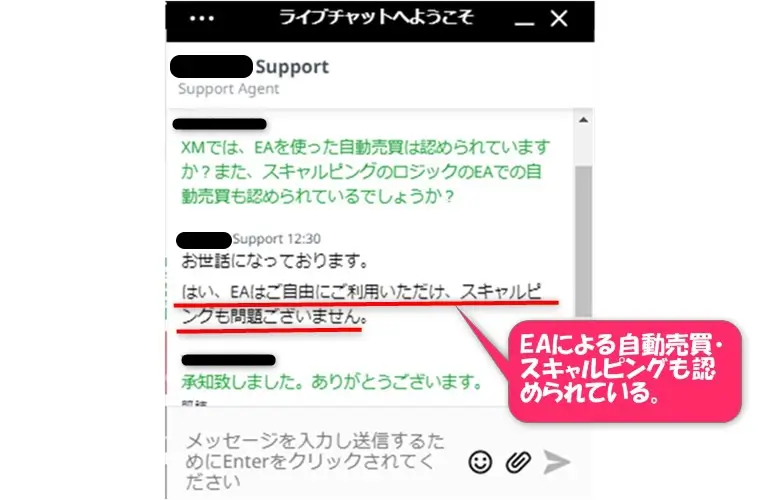
1つ目の理由は、XMではEA設定が禁止されていないからです。
EA設定して自動売買することはサーバー負荷がかかるため、業者によっては禁止・制限していることもあります。
しかし、XMではEA設定・自動売買は禁止されておらず、スキャルピング系のEAも利用可能です。
XMなら、「禁止されてる?」「規約違反にならない?」といった心配も不要。気軽にEA自動売買ができますよ!
XMのEA設定方法・導入方法をMT4画面で解説!

「XMのEAの良さは分かったんだけど、設定方法が分からない」
「EAをMT4に設定するのって、なんだか難しそう」
そんな悩みを持った方へ、XMのEA設定方法・導入方法をMT4の画像付きで解説します!
XMのMT4へEAを設定する方法は、これを見ながらやれば、とても簡単。
慣れれば1分程度でEAを設定できるようになるでしょう!
EA設定方法の流れは、以下の流れとなります。
- 無料EAをダウンロードする
- MT4の「データフォルダを開く」をクリック
- 「MQL4」をクリック
- 「Experts」をクリック
- ダウンロードしたEAファイルを貼り付ける
- MT4を再起動する
- EAをダブルクリックしてパラメーター設定する
- MT4上部の「自動売買」をクリックしてEA設定完了
手順①無料EAをダウンロードする
まず、XMの自動売買で使いたいEAをダウンロードしましょう。
すぐにダウンロードできるおすすめの無料EAは、「XMでおすすめの無料EA2選!」をご参照ください。
市販されているものも多いですが、EAは無料配布されているものを使えば十分ですよ!
ダウンロードしたら、ファイルを保存しましょう。
手順②MT4の「データフォルダを開く」をクリック
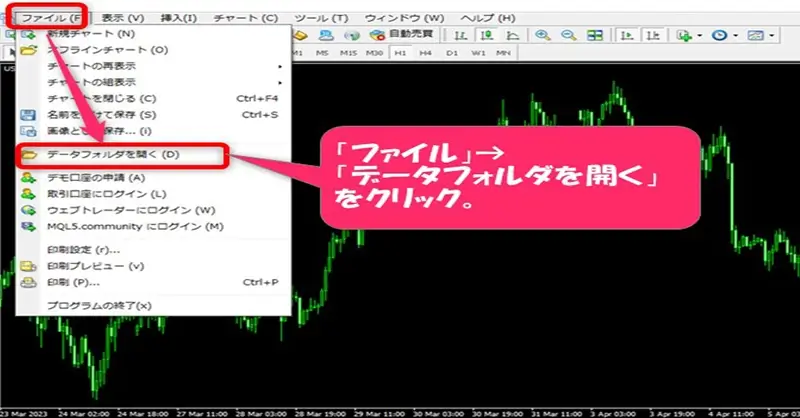
次に、XMのMT4を開き、上部の「ファイル」→「データフォルダを開く」をクリックします。
ここではMT4で解説していますが、MT5でも設定方法は同じです。
手順③「MQL4」をクリック
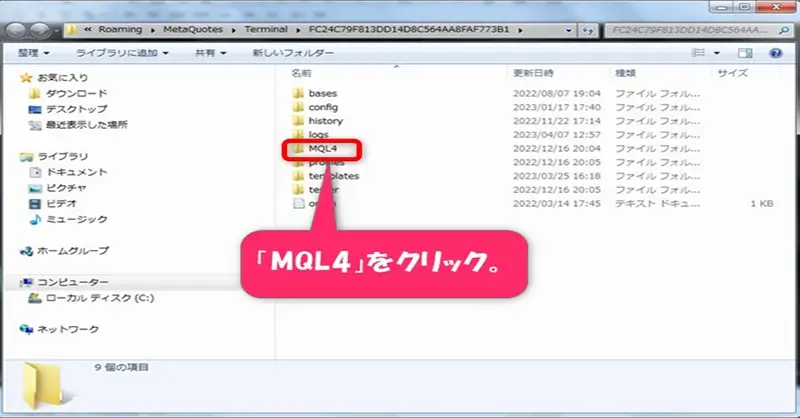
自動的にエクスプローラーが開くので、「MQL4」をクリックしましょう。
手順④「Experts」をクリック
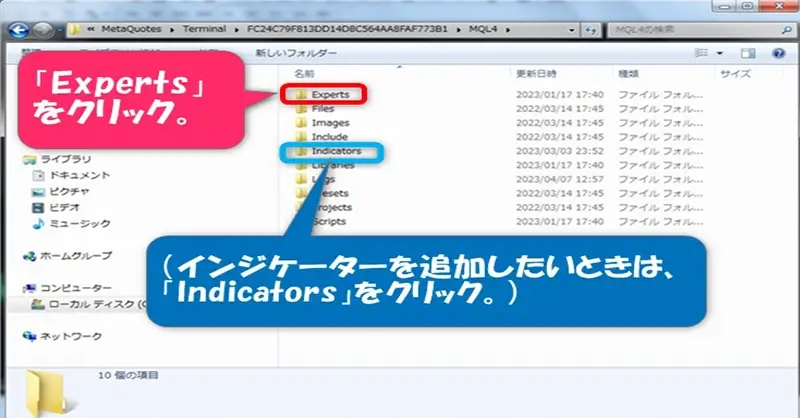
そして、「Experts」をクリックします。
EAの設定方法としては、この「Experts」直下にファイルを貼り付ける形です。
ちなみに、無料のカスタムインジケーター(MT4に入っていないインジケーター)を追加したい場合は、ここで「Indicaters」をクリックしてください。
手順⑤ダウンロードしたEAファイルを貼り付ける
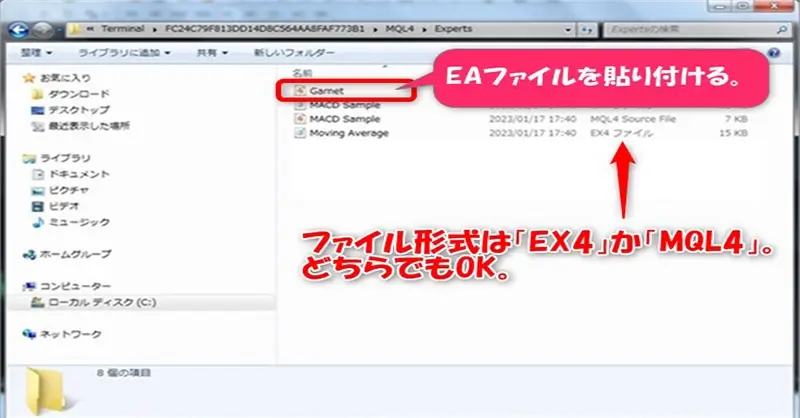
あとは、ダウンロードしたEAファイルを貼り付けるだけです!
デスクトップなどにEAファイルを置いておくと「Experts」直下にEAファイルを貼り付けやすくなります。
だいたいのEAは「EA4ファイル」だけですが、中には「MQL4 Source File」というファイルも一緒になっている場合もあります。
もしEAファイルが2つあったら、両方とも貼り付けてください。
手順⑥MT4を再起動する
EAファイルの貼り付けが完了したら、いったんMT4を閉じて再起動します。
MT4を再起動することで情報が更新され、EAファイルが反映される仕組みです。

もしMT4左側にインジケーター一覧が表示されていない場合は、「表示」→「ナビゲーター」をクリックすれば出てきます。

「インディケーター」の下にある「エキスパートアドバイザ」に、追加したEAが反映されていることを確認しましょう!
手順⑦EAをダブルクリックしてパラメーター設定する

次に、EAをダブルクリックしてください。
パラメーター設定画面が出てくるので、ロット数などを入力しましょう!

ここで注意点を1つお伝えします。
パラメーター設定の「全般」タブで、必ず「自動売買を許可する」と「DLLの使用を許可する」にチェックを入れてください。
このチェックが抜けていると、自動売買が稼働しないので気をつけましょう。
手順⑧MT4上部の「自動売買」をクリックしてEA設定完了

あとは、MT4上部の「自動売買」をクリックすれば、EAが稼働して自動売買が開始されますよ!(もう1度クリックすると、自動売買は停止)
EA稼働中は、MT4チャート右上のアイコンが笑顔になり、停止しているときは、への字になる仕組みです。
以上で、XMのMT4へのEA設定は完了となります!
いかがでしたか?最初は戸惑うかもしれませんが、慣れれば1分程度でEA設定できるようになるでしょう。
XMでおすすめの無料EA 2選

ここからは、XMでおすすめの無料EAを2つご紹介します。
すべて無料配布されているので、XMでお金をかけずに自動売買を始めたい方には非常におすすめですよ。
以下でおすすめする無料EAは、すべてゴールド(GOLD)専用となります。
ゴールドは値動きが大きいため、EAロジックがうまくハマれば大きな利益も狙えるでしょう。
おすすめ無料EA①プリマゴールドプラス
| 詳細 | |
| 対象口座 | マイクロMT4 |
| 取引通貨 | GOLD(XAUUSD) |
| 証拠金 | 10万円~ |
| 推定月利 | 300% |
| お問い合わせ | プリマ公式LINE |
XMで利用できるおすすめ無料EAの1つ目は「プリマゴールドプラス」です。
プリマゴールドプラスはマイクロ口座で10万円からスタートできるゴールドEAです。
ロジックはナンピンマーチンで、積極的なエントリーだからこそできる想定月利の高さが魅力です。実際に筆者は10万円入金して4日間フル稼働+10万円を達成しました。
1週間で原資回収の実績も多数あるためアグレッシブな取引が好みの方にはおすすめの無料EAです。
\ 月利300%のプリマゴールドプラスを使う /
おすすめ無料EA②ホールインワン
| 詳細 | |
| 対象口座 | スタンダードMT4 |
| 取引通貨 | GOLD(XAUUSD) |
| 証拠金 | 10万円~ |
| 推定月利 | 140% |
| 販売価格 | 完全無料 |
| お問い合わせ | マスターズグループ公式LINE |
XMで利用できるおすすめ無料EAの2つ目は「ホールインワン」です。
ホールインワンは、マスターズグループというEA提供者が無料配布しているXM専用のEAです。
推奨証拠金が10万円とEAの中では少額ながら推定月利が140%と爆益です。
実際に筆者は50万円入金して挑戦したところ+658,737円(月利137%)という結果に終わりました。
ロジックなどの詳細はマスターズグループ公式LINEでご確認いただけます。
\ 月利140%のホールインワンを使う /
EAで良く聞かれる質問

XMでEA設定する際のリスク管理

最後に、XMでEA設定する際のリスク管理について3つお伝えします。
XMでEAを使って自動売買する際に、ぜひ参考にしてください。
ロット数を抑えてリスクマネジメントする
まず、XMでEAを使って自動売買するときには、取引ロット数を抑えたリスクマネジメントが非常に重要です。
ロット数を増やしてトレードすれば、勝ったときの利益は大きくなりますが、負けた場合の損失も大きくなります。
XMでの自動売買では、資金を守ることを最優先し、小さなロット数から始めるのがよいでしょう!
最初は0.01ロットでEAを稼働させて、使用感を確かめながら使うのもおすすめですよ。
XMのボーナスを使って低リスクで自動売買する
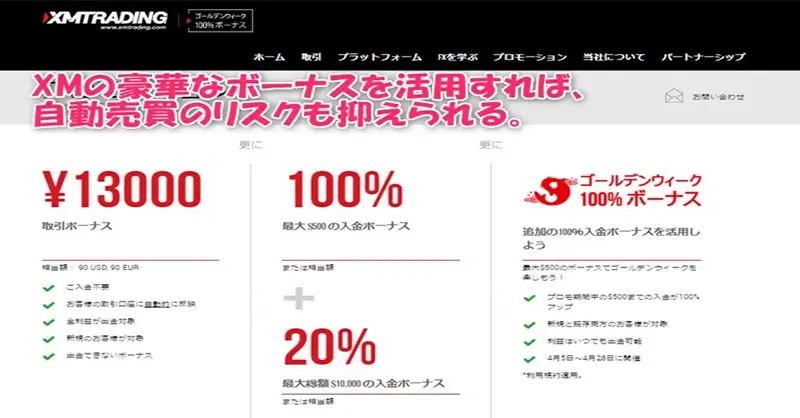
資金管理に加えて、XMのボーナスをフル活用することも、リスクヘッジにつながるでしょう!
XMには、口座開設ボーナス13,000円+100%入金ボーナスといった、豪華なボーナスが用意されています。
もちろん、XMでEA自動売買するときにボーナスだけでトレードすることも可能です。
XMの口座開設ボーナスだけで自動売買すれば、完全ノーリスクでEAを試せますよ!
証拠金が多いほうが自動売買でのロスカットを回避しやすくなるので、XMの100%入金ボーナスで資金を倍にして臨むのもよいでしょう。
経済指標発表時などはEAを停止させる
また、経済指標発表時など相場が荒れそうなときは、EAを停止することもおすすめします。
経済指標発表前後は乱高下しやすく、損失が一気に膨らむリスクがあるからです。
窓開きが発生しやすい月曜早朝や、スプレッドの広がりやすい早朝の時間帯(5時〜8時)も、自動売買を稼働しないほうが無難でしょう。
まとめ

今回は、XMでのEA(自動売買)の設定方法や、おすすめの無料EAについて解説しました!
EAの設定方法は、慣れれば1分程度でできるようになるでしょう。ぜひ、この記事をブックマークしてご活用ください。
XMで自動売買を始めたい方は、Garnet・topazといった、無料EAがおすすめですよ!高確率で、安定的な利益を期待できます。
まずはXMのボーナスを使って、低リスクでEA自動売買を始めてみてはいかがでしょうか?
\ 13,000円分のトレード資金がもらえる ! /